Dialogrutan Inställningar (Spara på dator (Foto))
Klicka på Spara på dator (Foto) (Save to PC (Photo)) på fliken  (Skanna från manöverpanelen) för att öppna dialogrutan Inställningar (Spara på dator (Foto)) (Settings (Save to PC (Photo))).
(Skanna från manöverpanelen) för att öppna dialogrutan Inställningar (Spara på dator (Foto)) (Settings (Save to PC (Photo))).
I dialogrutan Inställningar (Spara på dator (Foto)) (Settings (Save to PC (Photo))) kan du ange vad som ska göras när bilder sparas som foton på datorn efter att de har skannats från manöverpanelen.
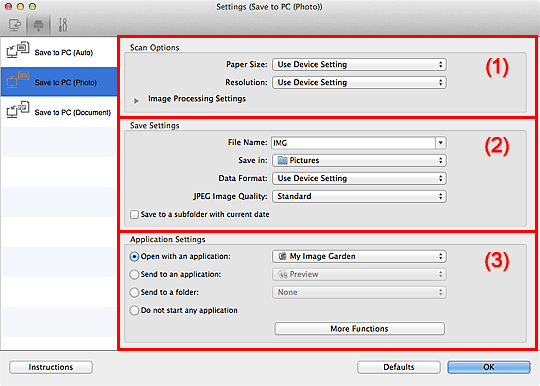
- (1) Område för skanningsalternativ
- (2) Område för sparinställningar
- (3) Område för programinställningar
(1) Område för skanningsalternativ
- Pappersstorlek (Paper Size)
- Ställ in från manöverpanelen.
- Upplösning (Resolution)
- Ställ in från manöverpanelen.
- Inställningar för bildbearbetning (Image Processing Settings)
-
Klicka på
 (Högerpil) för att ställa in följande.
(Högerpil) för att ställa in följande.- Gör ramen skarpare (Sharpen outline)
- Betonar kantlinjerna i motivet, vilket gör bilden skarpare.
(2) Område för sparinställningar
- Filnamn (File Name)
-
Ange filnamnet för bilden som ska sparas. När du sparar en fil läggs datum och fyra siffror till det angivna filnamnet i formatet "_20XX0101_0001".
 Obs!
Obs!- När du markerar kryssrutan Spara i en undermapp med aktuellt datum (Save to a subfolder with current date) läggs datum och fyra siffror till efter det angivna filnamnet.
- Spara i (Save in)
-
Visar mappen där de scannade bilderna sparas. Om du vill lägga till en mapp väljer du Lägg till... (Add...) i popup-menyn och klickar sedan på Lägg till (Add) i dialogrutan som visas och anger en målmapp.
Mappen Bilder (Pictures) är vald som standard för att spara.
- Dataformat (Data Format)
- Ställ in från manöverpanelen.
- JPEG-bildkvalitet (JPEG Image Quality)
- Du kan ange bildkvalitet för JPEG-filer.
- Spara i en undermapp med aktuellt datum (Save to a subfolder with current date)
-
Markera den här kryssrutan om du i den mapp som anges i Spara i (Save in) vill skapa en mapp med dagens datum och spara scannade bilder i denna. Mappen skapas med namnet ”20XX_01_01” (År_Månad_Dag).
Om den här kryssrutan inte är markerad sparas filerna direkt i den mapp som anges i Spara i (Save in).
(3) Område för programinställningar
- Öppna med ett program (Open with an application)
-
Välj detta när du vill förbättra eller korrigera de scannade bilderna.
Du kan ange programmet på popup-menyn.
- Skicka till ett program (Send to an application)
-
Välj detta när du vill använda de scannade bilderna som de är i ett program där du kan bläddra i eller organisera bilder.
Du kan ange programmet på popup-menyn.
- Skicka till en mapp (Send to a folder)
-
Välj detta när du även vill spara de scannade bilderna till en annan mapp än den som angavs i Spara i (Save in).
Du kan ange mappen på popup-menyn.
- Starta inte något program (Do not start any application)
- Sparar till mappen som angetts i Spara i (Save in).
 Obs!
Obs!
- Om du vill lägga till ett program eller en mapp till popup-menyn väljer du Lägg till... (Add...) i popup-menyn och klickar sedan på Lägg till (Add) i dialogrutan som visas och anger programmet eller mappen.
- Anvisningar (Instructions)
- Öppnar den här guiden.
- Standardvärden (Defaults)
- Du kan återställa inställningarna på skärmen till standardinställningarna.

